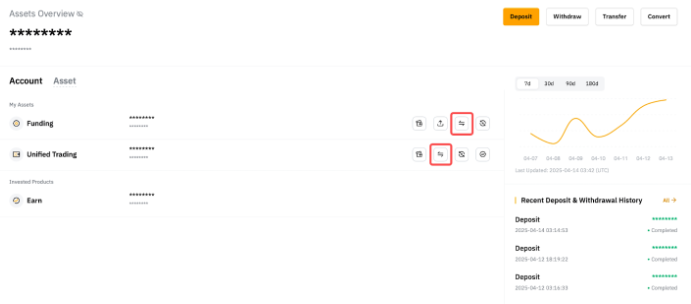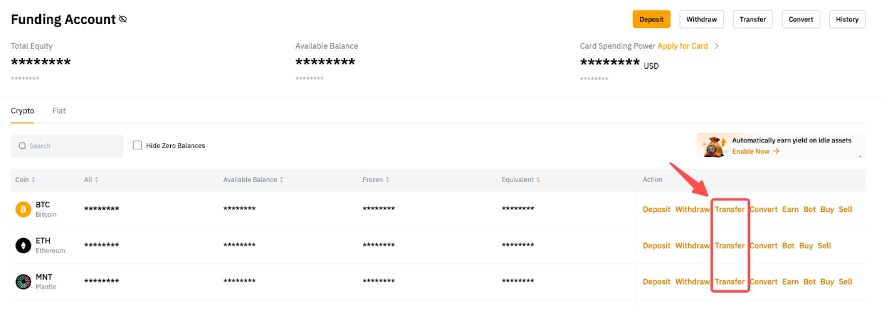Bybit Kazakhstan Main есептік жазбаңызға қосымша стандартты қосалқы шоттарды пайдалану сауда әрекеттеріңізді бөліктерге бөлу кезінде сауда-саттықты тиімдірек бақылауға және басқаруға көмектеседі. Мұнда Bybit Kazakhstan жүйесінде стандартты қосалқы шотты құру және басқару жолын жақсырақ түсіну үшін кейбір негізгі ақпарат берілген.
Есептік жазбаны басқару
Стандартты қосалқы тіркелгіні жасаңыз
1-қадам: Жүйеге кіріңіз Bybit Kazakhstan Негізгі шоты және басыңыз Субшот профиль белгішесі астында.
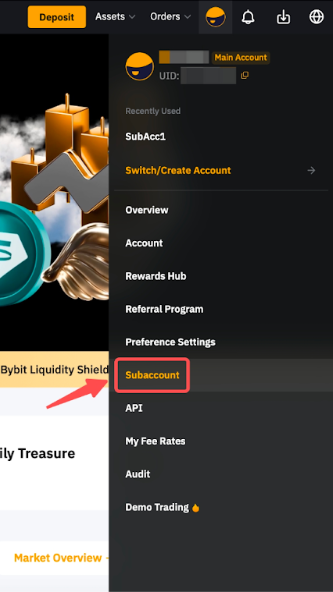
2-қадам: түймесін басыңыз Қосалқы есептік жазба жасау.
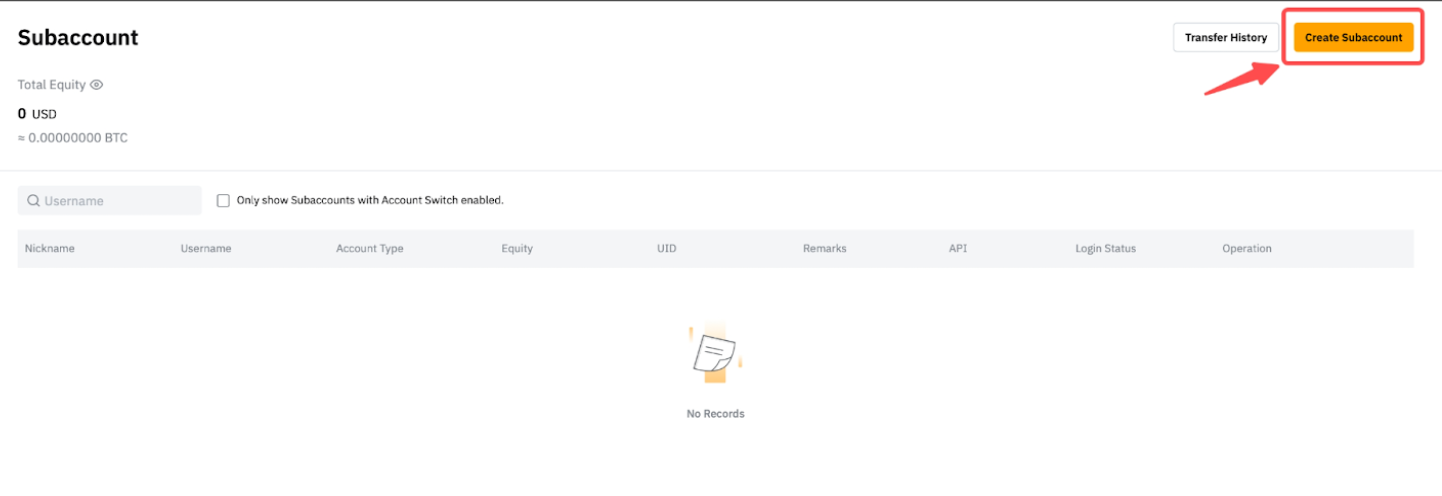
3-қадам: Жасағыңыз келетін қосалқы тіркелгі түрін таңдаңыз.
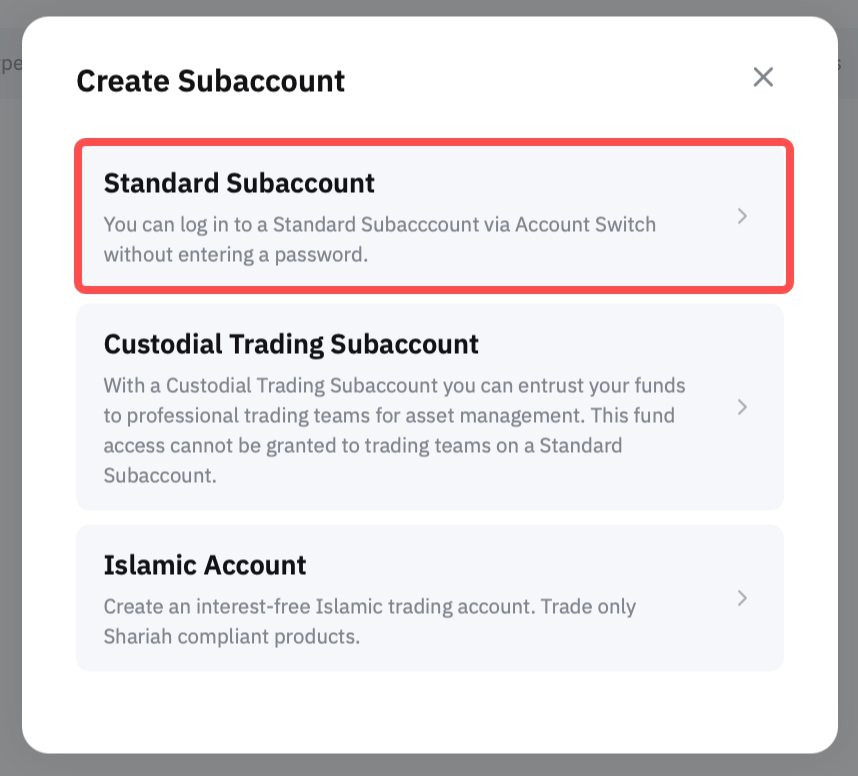
Стандартты қосалқы тіркелгі үшін сізден құпия сөз параметрлерінсіз пайдаланушы атын енгізу ғана талап етіледі. Бұл жағдайда сіз ғана алады Негізгі тіркелгіден есептік жазбаны ауыстыру арқылы осы қосалқы шотқа кіріңіз. Кіру беті арқылы кіргіңіз келсе, тіркелгіні жасау кезінде немесе одан кейін құпия сөзді орнатуға болады.
Ескертулер:
— Кастодиалдық сауда қосалқы шоты стандартты қосалқы шот емес өйткені бұл инвесторларға өз қаражаттарын активтерді басқару үшін кәсіби сауда топтарына сеніп тапсыруға мүмкіндік береді. Бұл тіркелгі түрі туралы толығырақ ақпаратты біздің бөлімде білуге болады Кастодиалдық сауда субшотына кіріспе.
4-қадам: Ашқыңыз келетін қосалқы тіркелгі түрін таңдағаннан кейін, қолжетімді өрістерге келесі ақпаратты енгізіңіз.
-
А енгізіңіз Субконт лақап аты құрамында 5 және 20 әріптік-сандық таңбалар бар. Бұл лақап ат тек осы қосалқы есептік жазбаны анықтау үшін пайдаланылады және тіркелгіңізде көрінеді. Субконт лақап атын жасағаннан кейін кез келген уақытта өзгертуге болады.
-
The есептік жазба режимі әдепкі бойынша Бірыңғай сауда тіркелгісі ретінде орнатылған және оны өзгерту мүмкін емес.
-
Қосалқы тіркелгіңізге кіруді қамтамасыз ету үшін мүмкіндікті қосуға болады Жүйеге кіру үшін пароль қажет және тікелей толтырыңыз Пайдаланушы аты және Құпия сөз жаңа қосалқы шотыңыз үшін. Қосалқы есептік жазбаның пайдаланушы аты платформада қосалқы тіркелгіңізді анықтау және жүйеге кіру үшін пайдаланылады. Қосалқы есептік жазба жасалғаннан кейін пайдаланушы атын өзгерту мүмкін емес екенін ескеріңіз.
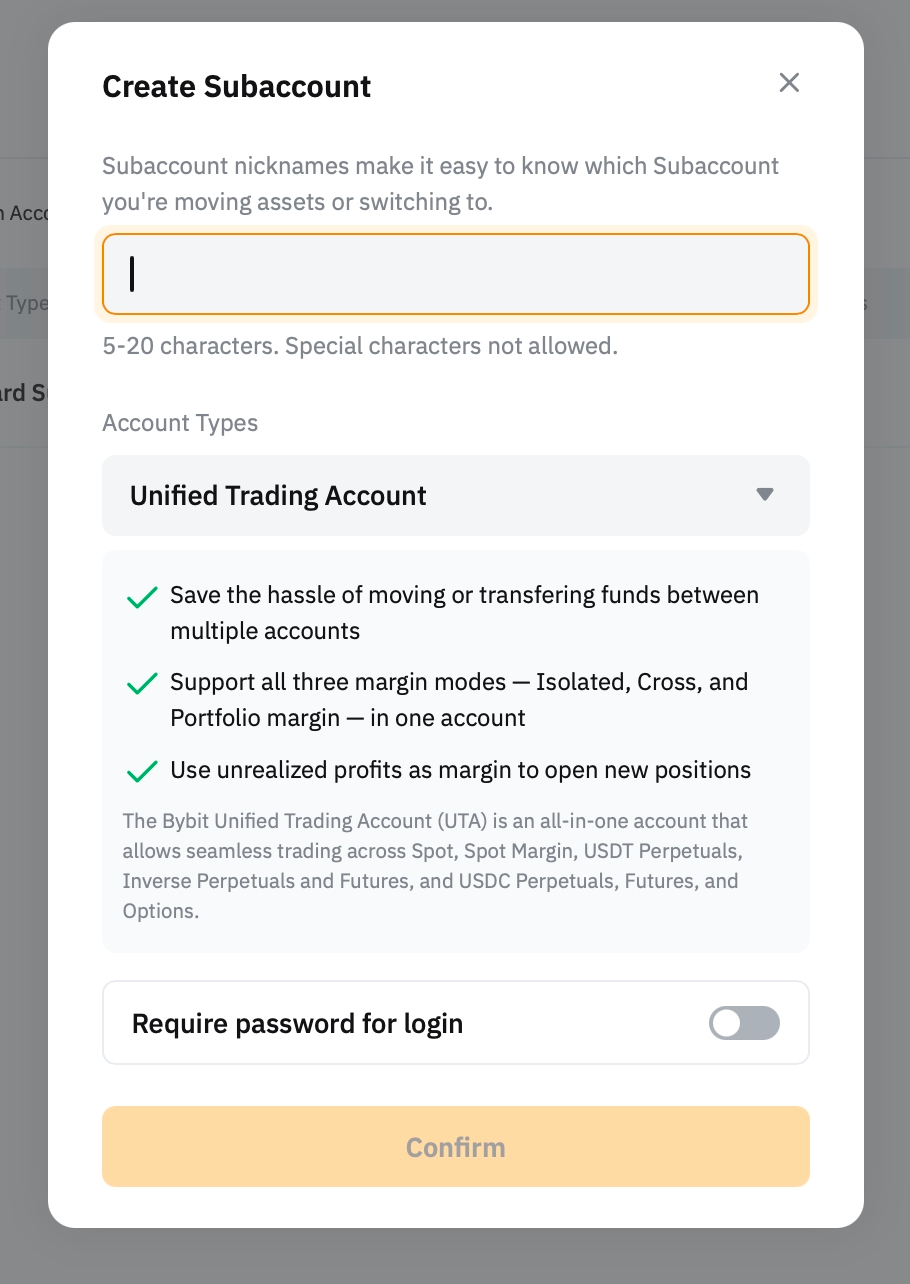
Стандартты қосалқы тіркелгіні сәтті жасадыңыз!
Есептік жазбаны ауыстыру
Bybit Kazakhstan енді пайдаланушыларға «Тіркелгіні ауыстыру» функциясы арқылы әртүрлі есептік жазбалары арасында оңай ауысу ыңғайлылығын ұсынады.
Тіркелгілер арасында жылжу үшін курсорды профиль белгішесінің үстіне апарып, өткіңіз келетін есептік жазбаны басыңыз немесе түймесін басыңыз. Ауыстыру/Тіркелгі жасау көрсетілген қалқымалы терезеден қосалқы тіркелгі функцияларына (есептік жазбаны ауыстыру, қосалқы шотты басқару және қосалқы шот жасау) қол жеткізу үшін.
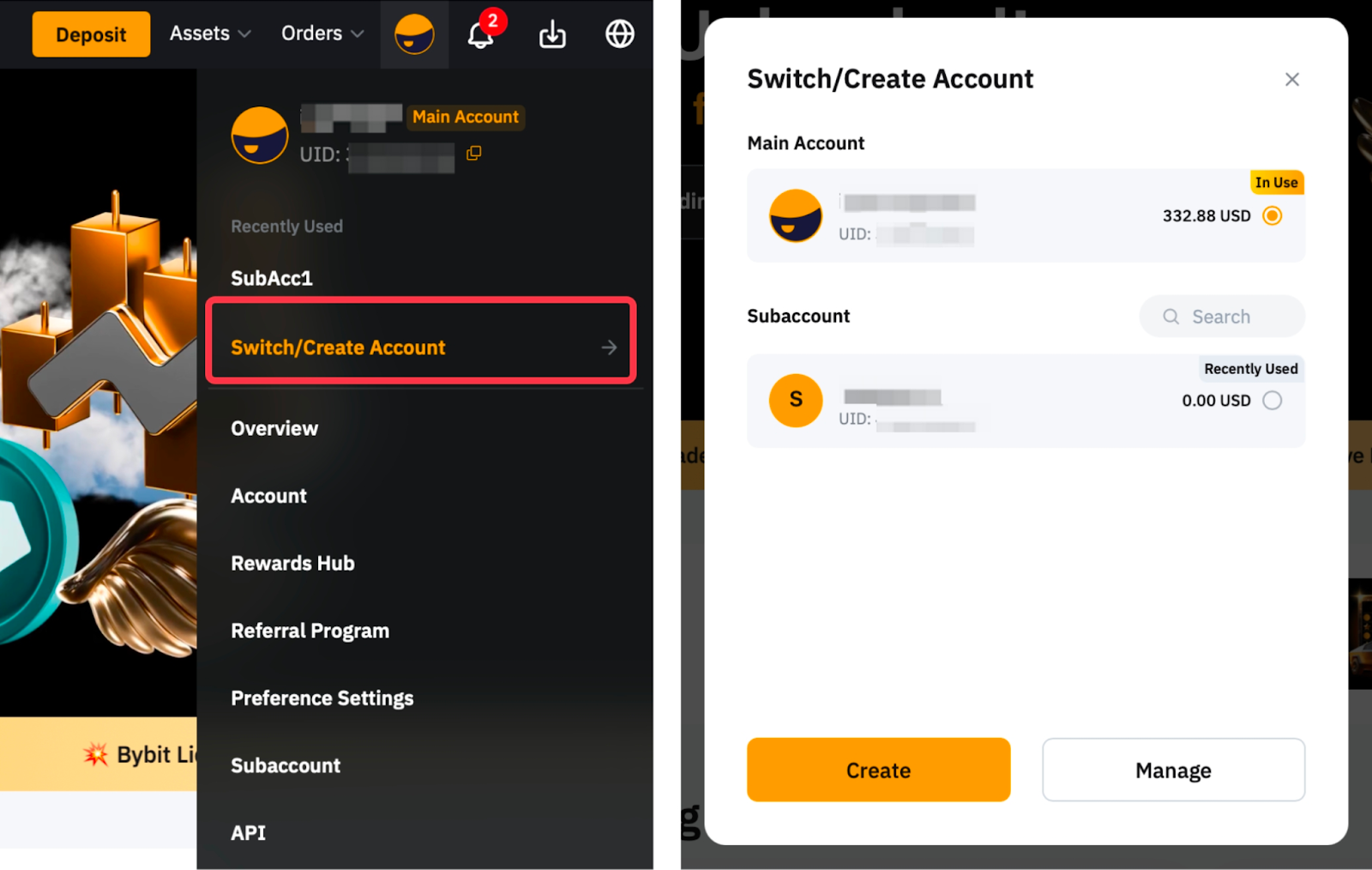
Қосалқы тіркелгілердің біреуін таба алмасаңыз, бұл қосалқы тіркелгіде Есептік жазбаны ауыстыру мүмкіндігі қосылмаған болуы мүмкін. Оны белсендіру үшін Негізгі тіркелгіңізге кіріп, өзіңіздің есептік жазбаңызға өтіңіз Субшот беті және түймесін басыңыз Параметрлер осы қосалқы шот үшін есептік жазбаны ауыстыру функциясын қосу/өшіру үшін тиісті қосалқы шоттың.
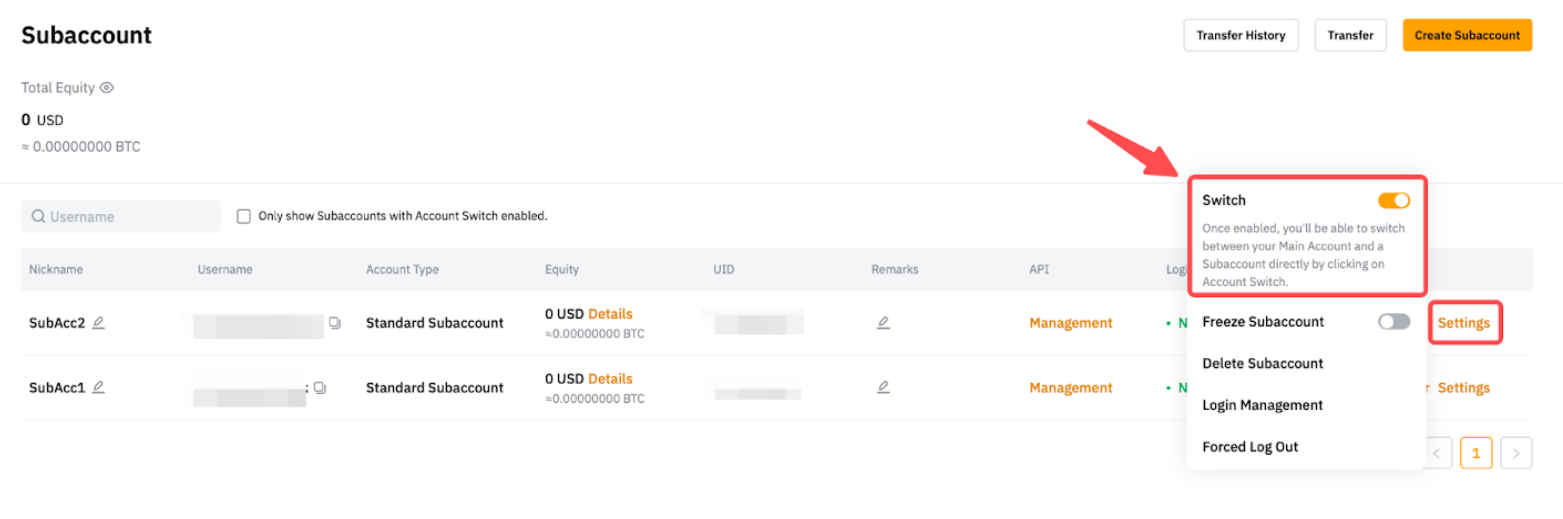
Ол қосылғаннан кейін түймесін басуға болады Есептік жазбаны ауыстыру таңдалған қосалқы шотқа кіру үшін тіркелгі түймешігін басыңыз.
Ескертулер:
— Есептік жазбаны ауыстыру кастодиалдық сауда қосалқы шоттары, тоқтатылған қосалқы шоттар үшін немесе тіркелгіні ауыстыру немесе кіру рұқсаты өшірілген кезде қол жетімді емес.
— Қосалқы тіркелгілердің бірін таба алмасаңыз, сол қосалқы тіркелгі үшін Есептік жазбаны ауыстыру мүмкіндігі қосылмаған болуы мүмкін.
— Субшотқа тікелей арқылы кірсеңіз кіру беті, сіз Негізгі есептік жазбаға қайта ауыса алмайсыз.
— Егер сіз 30 күн немесе одан да көп уақыт қосалқы тіркелгіңізді ауыстырсаңыз және онда болсаңыз, Негізгі есептік жазбаңызға қайта ауыса алмайсыз. Қосалқы тіркелгіңізден шығып, Негізгі тіркелгіңізге қайта кіріңіз.
Қосалқы есептік жазбаларды өшіру/қамту
Қосалқы есептік жазбаңызды жою/мұздату үшін түймесін басыңыз Параметрлер Сіздің тиісті қосалқы шотыңыздан Негізгі тіркелгі. Осы қосалқы тіркелгіні пайдаланатын логин мен API басқаруына оны тоқтатқаннан немесе жойғаннан кейін бұдан былай қолдау көрсетілмейді.
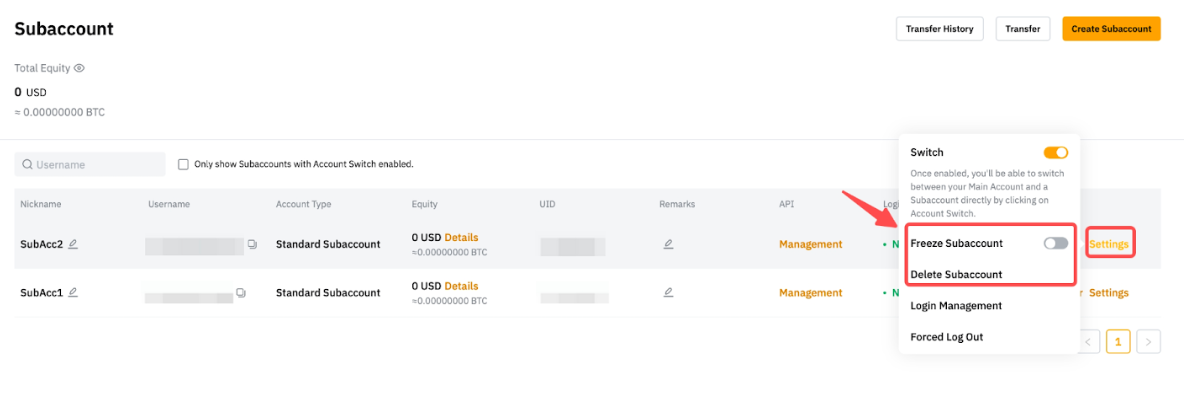
Қосалқы есептік жазба жойылғаннан кейін оны қалпына келтіру мүмкін болмайтынын, бірақ тоқтатылған қосалқы есептік жазбаны кез келген уақытта қайта қосуға болатынын есте сақтаңыз. Сонымен қатар, жойылған немесе тоқтатылған тіркелгілердегі пайдаланушы атын жаңа қосалқы тіркелгілер үшін қайта пайдалану мүмкін емес.
Есептік жазба қауіпсіздігі
Стандартты қосалқы тіркелгіңізге кіру/шығу
Жүйеге кіру
Стандартты қосалқы шотқа жоғарыда түсіндірілген Есептік жазбаны ауыстыру мүмкіндігі арқылы немесе Bybit Kazakhstan Login беті арқылы қол жеткізе аласыз.
Мұны істеу үшін мына жерге өтіңіз Bybit Kazakhstan Логин парағы және басыңыз Қосалқы тіркелгімен кіріңіз. Сіз келесіге қайта бағытталасыз Қосалқы есептік жазбаға кіру бет. Қосалқы есептік жазбаның пайдаланушы аты мен құпия сөзін енгізіңіз.
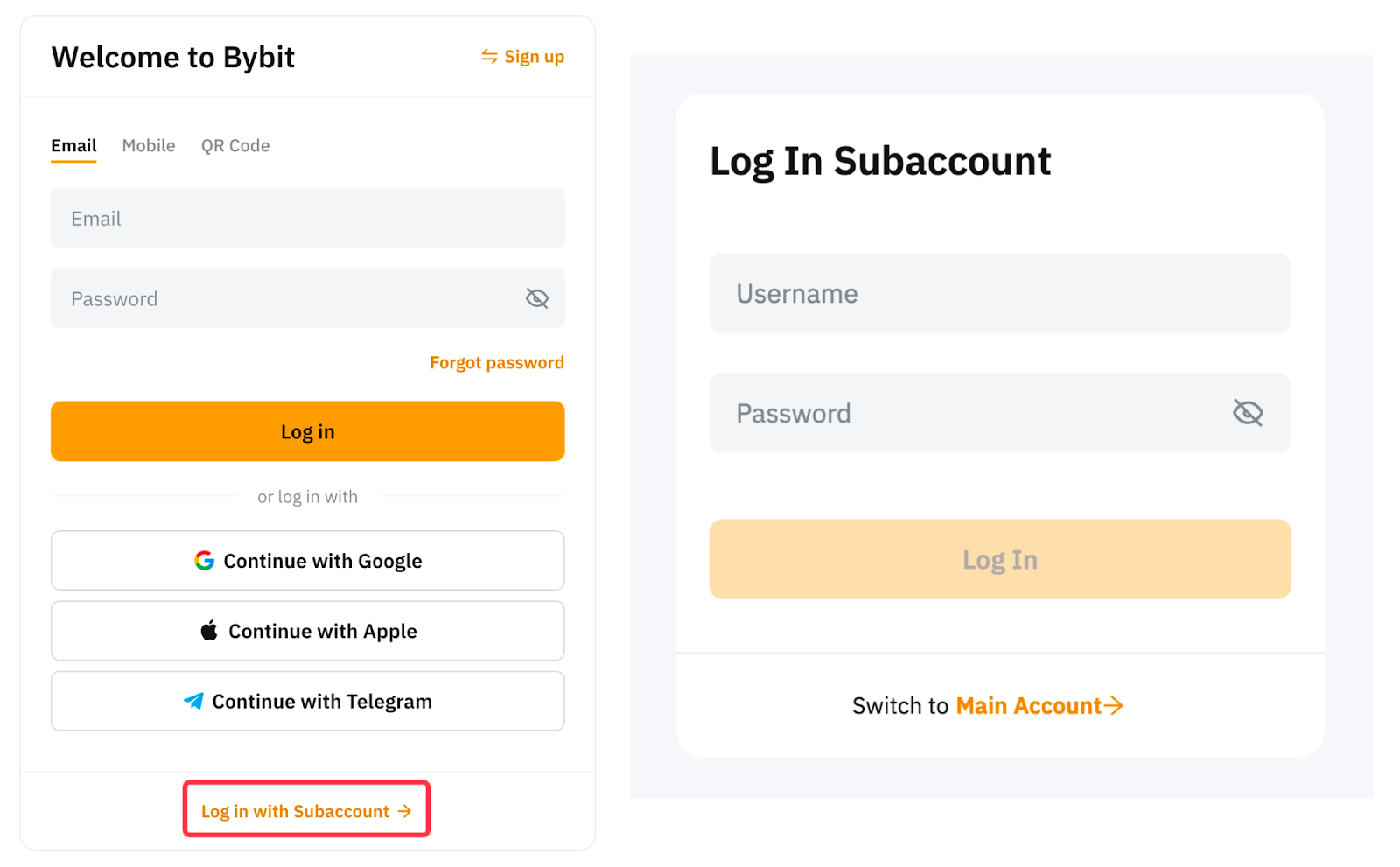
Егер сіз бастапқыда ешқандай құпия сөз параметрлерінсіз Стандартты қосалқы тіркелгіні жасасаңыз, арқылы жүйеге кіре алмайтыныңызды ескеріңіз осы бет. Сіз тек арқылы кіре аласыз Есептік жазбаны ауыстыру Негізгі шоттан. Bybit Kazakhstan логин беті арқылы логинді белсендіру үшін негізгі тіркелгіңізге қосылыңыз және «Қосымша тіркелгі» бетінде қосалқы шотыңызды тауып, түймесін басыңыз. Қосымша → Параметрлер → Жүйеге кіруді басқару. Енді түймесін басу арқылы қосалқы тіркелгіңіздің пайдаланушы атын шығарып, жаңа құпия сөзді орнатуға болады Құпия сөз жасаңыз.
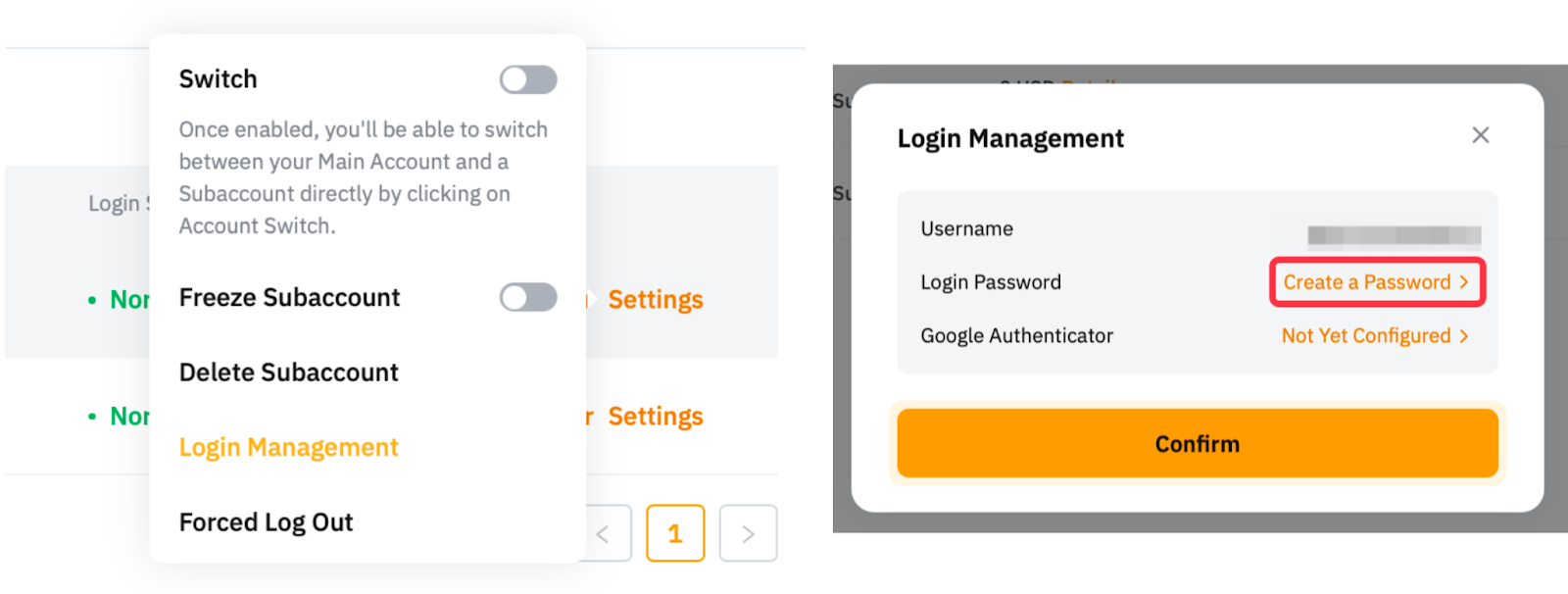
Шығу
Bybit Kazakhstan жүйесіне кіру беті арқылы жүйеге кірген кезде, әдетте негізгі тіркелгіңіздегідей қадамдармен қосалқы тіркелгіңізден шыға аласыз.
Қосалқы тіркелгіңіздің кез келген бетте параметрлер мәзіріне кіру үшін курсорды профиль суретінің үстіне апарыңыз, содан кейін түймесін басыңыз. Шығу төменгі жағындағы түйме.
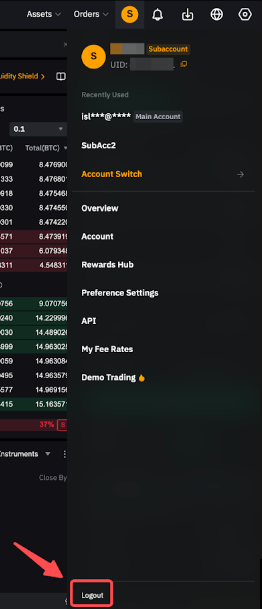
Негізгі тіркелгіңізде болған кезде сізде басқа құрылғылардағы қосалқы тіркелгіден шығу мүмкіндігін пайдалана аласыз Мәжбүрлеп шығу түймесі әрбір қосалқы шот үшін қолжетімді. Жай ғана басыңыз Қосымша → Параметрлер → Мәжбүрлеп шығу бойынша Субшот бет.
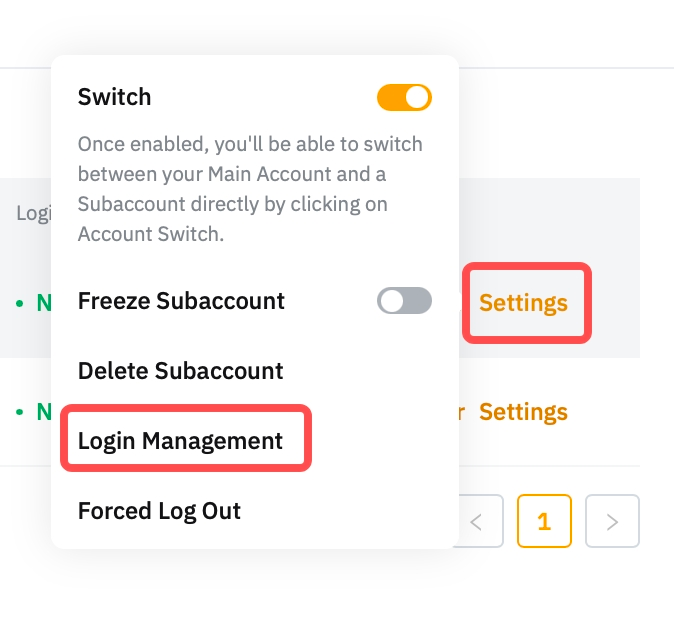
Стандартты қосалқы тіркелгі үшін Google аутентификациясын орнату немесе өшіру
Қосалқы тіркелгіңізге Google аутентификациясын орнату үшін алдымен жүйеге кіруіңіз немесе қосалқы тіркелгіңізге ауысуыңыз қажет. Жүйеге кіргеннен кейін немесе қосалқы тіркелгіңізге ауысқаннан кейін бөлімде көрсетілген қадамдарды орындауға болады осы нұсқаулық қосалқы тіркелгіңізге Google Authenticator қосу үшін.
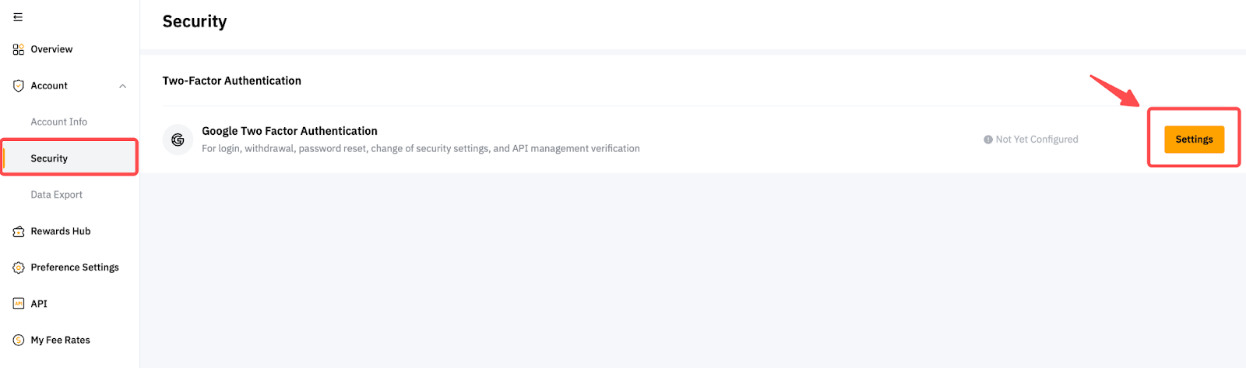
Қосалқы тіркелгідегі Google Authenticator байлауын өшіру үшін мына мекенжайға өтіңіз Субшот Негізгі тіркелгіңіздегі бетке өтіп, түймесін басыңыз Параметрлер → Жүйеге кіруді басқару тиісті қосалқы шот үшін.
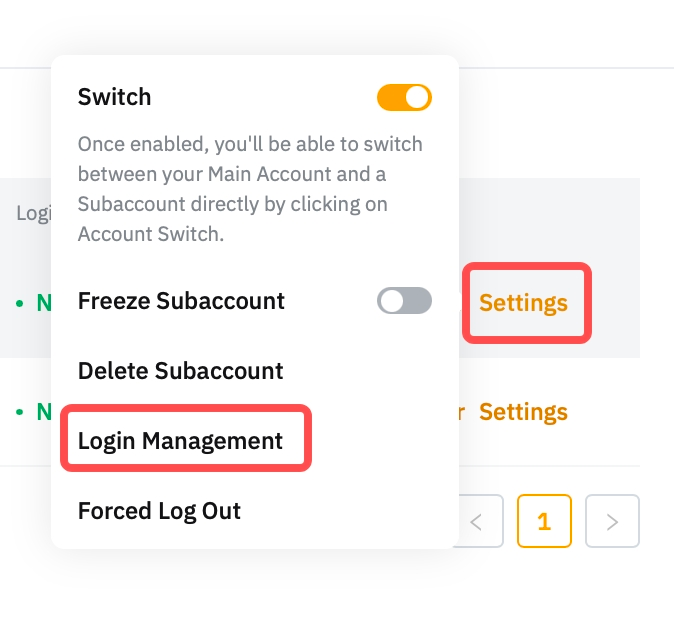
Қосалқы тіркелгі мәліметтері бар қалқымалы терезе ашылады. Содан кейін түймесін басыңыз Байланысты жою белгішесін басып, негізгі есептік жазбаңыздың Google аутентификация кодын енгізіңіз. түймесін басыңыз Растау процесті аяқтау үшін.
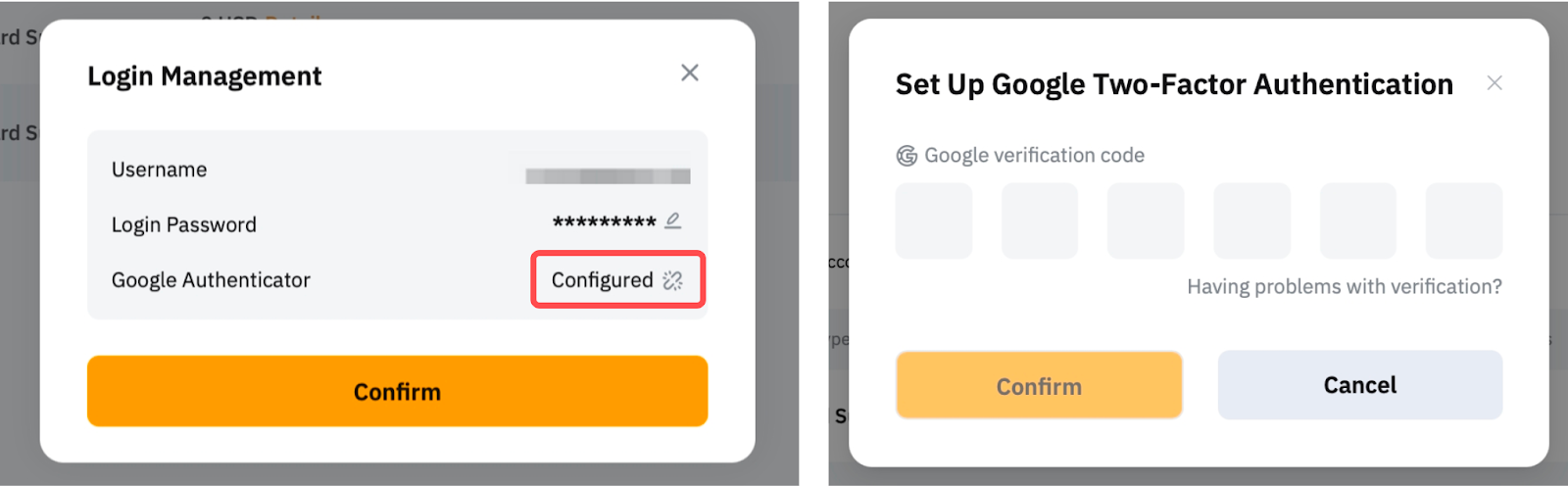
Қосалқы есептік жазбаңыздың пайдаланушы атын және/немесе құпиясөзді өзгертіңіз
Қосалқы есептік жазбаның лақап атын және/немесе құпиясөзді кез келген уақытта негізгі есептік жазбадан өзгертуге болады.
Қосалқы есептік жазбаңыздың лақап атын жаңарту үшін жай ғана қосалқы тіркелгіңіздің бетіне өтіп, қосалқы есептік жазбаңыздың лақап аты жанындағы қарындаш белгішесін басыңыз.
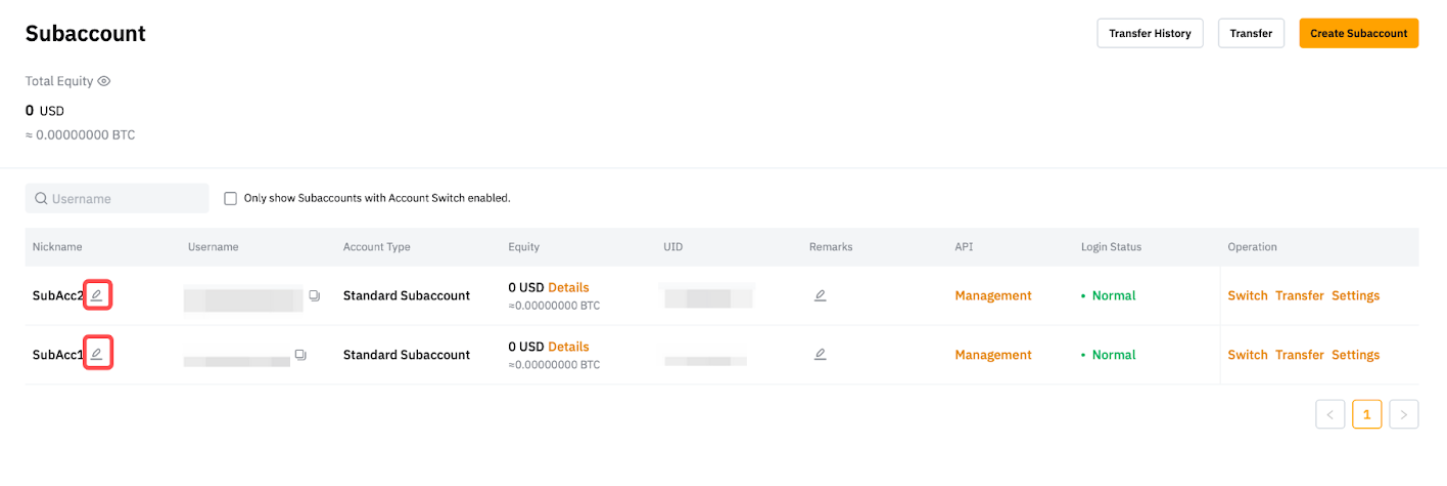
Құпия сөзді жаңартуға келетін болсақ, жай ғана өтіңіз Параметрлер → Жүйеге кіруді басқару және басыңыз қосалқы тіркелгіңіздің пайдаланушы атының астындағы қарындаш белгішесінде. Содан кейін сізден жаңа құпия сөзді көрсету сұралады және to Негізгі тіркелгіңіздің 2FA растау кодын енгізу арқылы жаңартуды растаңыз.
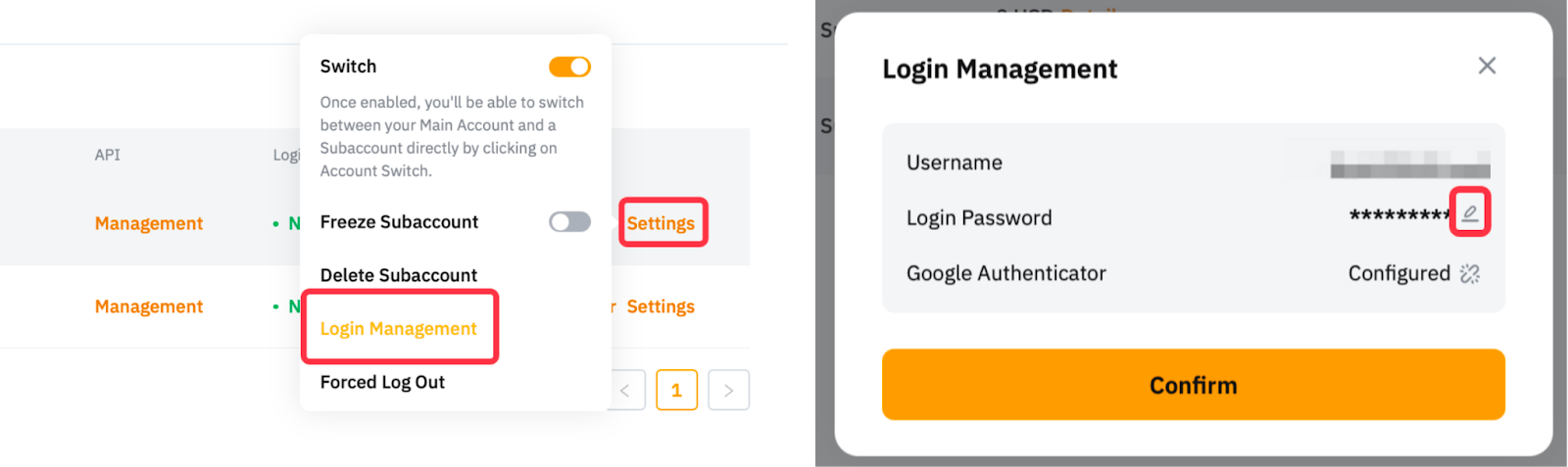
Активтерді басқару
Негізгі шот пен қосалқы шоттар арасында активтерді аудару
Субшоттар криптографиялық депозиттерді немесе ақшаны алуды жүзеге асыра алмайды. Дегенмен, қаражатты Негізгі шоттан қосалқы шоттарға аударуға болады.
-ге бара аласыз Активтер беті немесе Есептік жазба беттері әртүрлі шоттар арасында аударым жасау үшін кез келген шотыңыздан.
|
Активтер беті |
Тіркелгі беттері |
|
|
|
ішінде Тасымалдау терезеге ауысыңыз Қосалқы шот(тар) бойынша Негізгі және қосалқы шоттар бойынша ақша аудару үшін қойынды. Сондай-ақ, түймесін басу арқылы тасымалдау бағытын таңдауға болады Ауыстыру белгішесі.
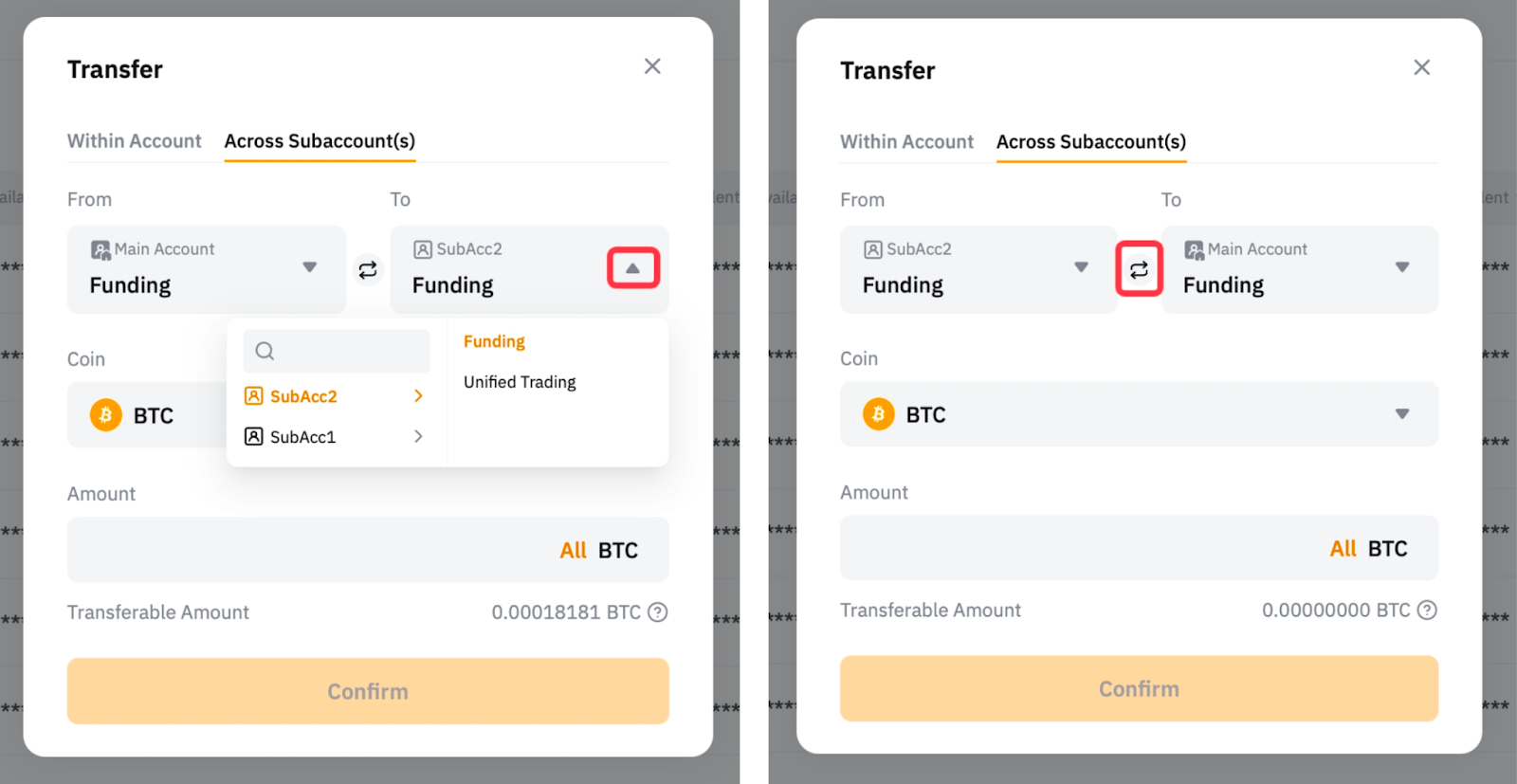
Ескерту: Негізгі шоттар мен қосалқы шоттар арасындағы екі жақты аудару функциясына мына жағдайларда қолдау көрсетілмейді:
— Субшотқа кірдіңіз, ол үшін Ауыстыруға рұқсат беру мүмкіндігі өшірілген.
— Bybit Kazakhstan логиніңіз бен пароліңізді пайдаланып, логин беті арқылы қосалқы шотыңызға кірдіңіз. Мұндай жағдайларда, тек Негізгі шотқа немесе сол қосалқы шот ішіндегі аударымдарға қолдау көрсетіледі.
Немесе сіз басуға болады Активті тасымалдау бойынша Субшот бет Кез келген шоттар арасында лезде және ешқандай комиссиясыз активтерді аудару үшін Негізгі шотыңыздан.
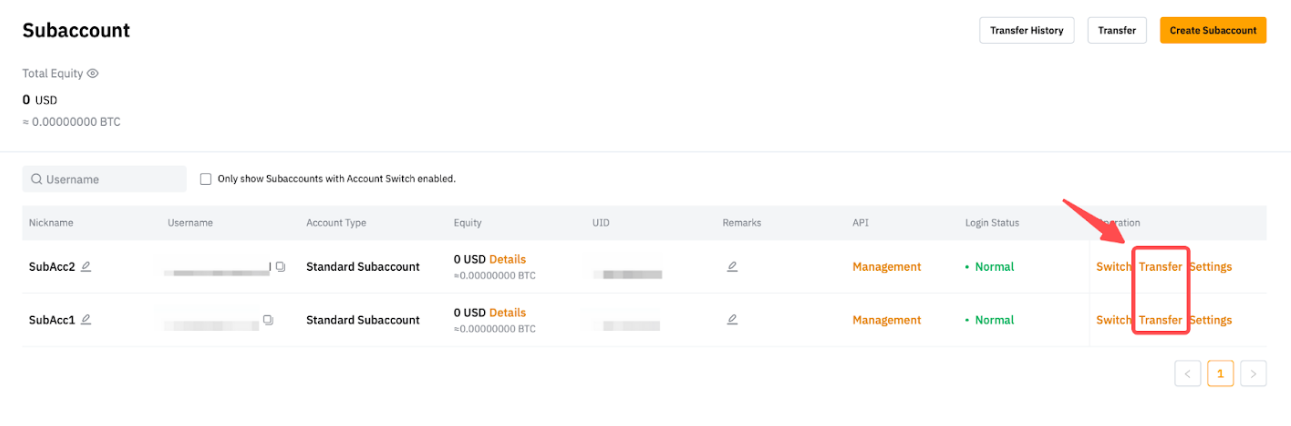
Тасымалдау тарихын тексеріңіз
Барлық шоттар бойынша ақша аудару тарихын басу арқылы тексеруге болады Тасымалдау тарихы Негізгі тіркелгіңізде.
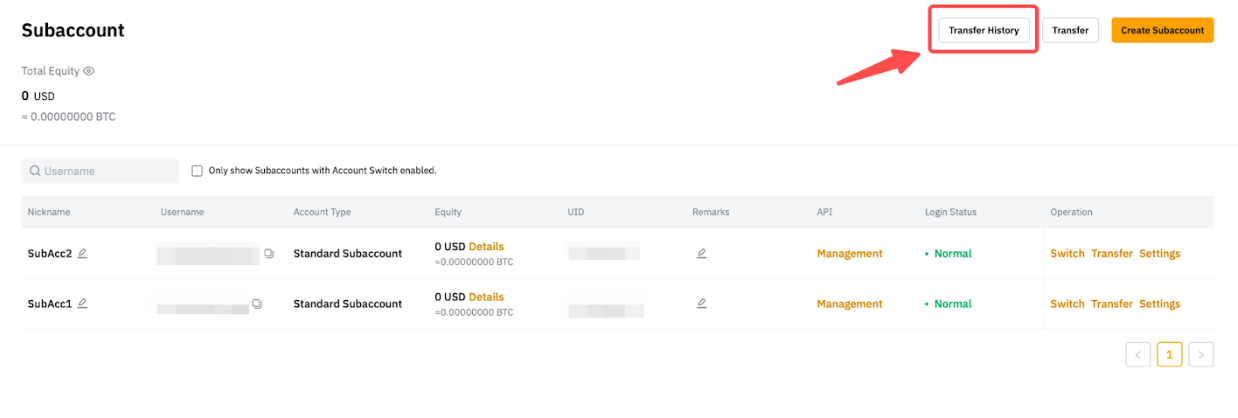
бойынша Тасымалдау тарихы бетінде дәлірек көргіңіз келетін аударым түрлерін таңдай аласыз, мысалы, Негізгі шоттан қосалқы шотқа, қосалқы шоттан негізгі шотқа немесе екі қосалқы шот арасындағы аударымдар.
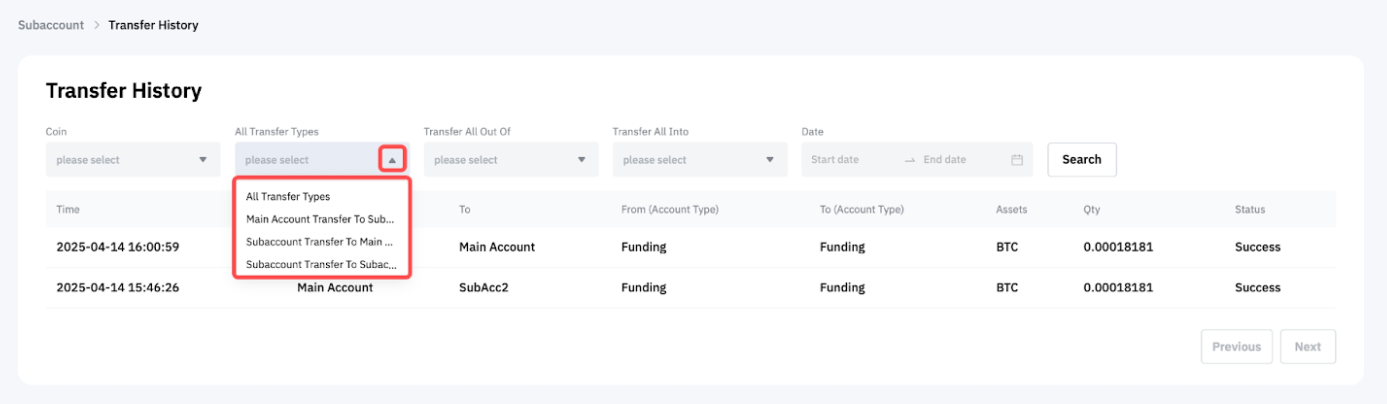
Қосымша сұрақтарыңыз болса, біздің сайтқа хабарласыңыз ЖҚС — Стандартты қосалқы тіркелгі.